MFC-465CN
Vanliga frågor & felsökning |
Jag använder Mac OS X 10.4/10.5, hur använder jag Brother Status Monitor Widget?
Ladda ner och installera
För Safari användare:
-
Installationen startar automatiskt.
För andra användare:
-
När nerladdningen är klar, dubbelklicka på den nerladdade filen för att expandera den. Du hittar filen "BrotherStatusMonitor.wdgt".
-
Placera filen "BrotherStatusMonitor.wdgt" i följande mapp:
“/Bibliotek/Widgets/" i din Hem-mapp.
Hur du använder programvaran
-
Starta "Dashboard".
-
Klicka på "Brother Status Monitor" på Widget-menyn.
-
Statusmonitorn kommer visas. Statusen för den enhet du valde när du installerade skannerdrivrutinen (vald aktuell modell i Brother Control Center) kommer att visas.
Statusinformation kan endast visas om du använder en av följande modeller med nätverksanslutning.
Vad kan programvaran göra?
Brother Status Monitor Widget kan visa följande information på skärmen.
-
Status för den enhet du valde när du installerade skannerdrivrutinen.
-
Bläcknivån.
När fönstret är aktivt hämtas statusinformationen automatiskt var 60:e sekund.
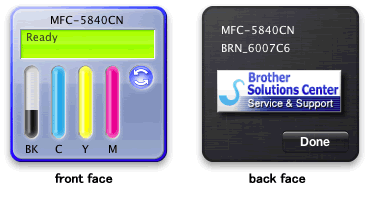
Relaterade modeller
DCP-315CN, DCP-340CW, DCP-375CW, DCP-540CN, DCP-560CN, DCP-585CW, DCP-6690CW, DCP-750CW, DCP-770CW, MFC-295CN, MFC-3240C, MFC-410CN, MFC-425CN, MFC-440CN, MFC-465CN, MFC-490CW, MFC-5490CN, MFC-5840CN, MFC-5860CN, MFC-5890CN, MFC-5895CW, MFC-620CN, MFC-6490CW, MFC-6890CDW, MFC-790CW, MFC-820CW, MFC-845CW, MFC-885CW, MFC-990CW
